
El Galaxy A15 actualmente es uno de los móviles con mejor relación calidad precio del mercado. Sin embargo, muchos usuarios no saben qué hacer con exactitud para sacarle todo el provecho. Por esta razón, hoy te traemos los mejores trucos, consejos y funciones ocultas que deberías probar en el Galaxy A15. Así que, si tienes a uno de estos en tu poder, entonces has llegado al sitio correcto.
Aunque se trate de un teléfono muy popular en este 2024, muchos desaprovechan el gran potencial que tiene el Galaxy A15. Debido a ello, nace esta recopilación de trucos que te permitirá aprovechar este móvil como nunca antes lo habías hecho.
Los mejores trucos, consejos y funciones ocultas del Galaxy A15
¿Quieres dejar de ser un usuario común? Entonces échales un ojo a estos trucos, consejos y funciones ocultas del Galaxy A15 que deberías probar. Después de que empieces a usarlos, te convertirás en un verdadero experto de este móvil.
Usa fondos de pantalla dinámicos en el Samsung Galaxy A15
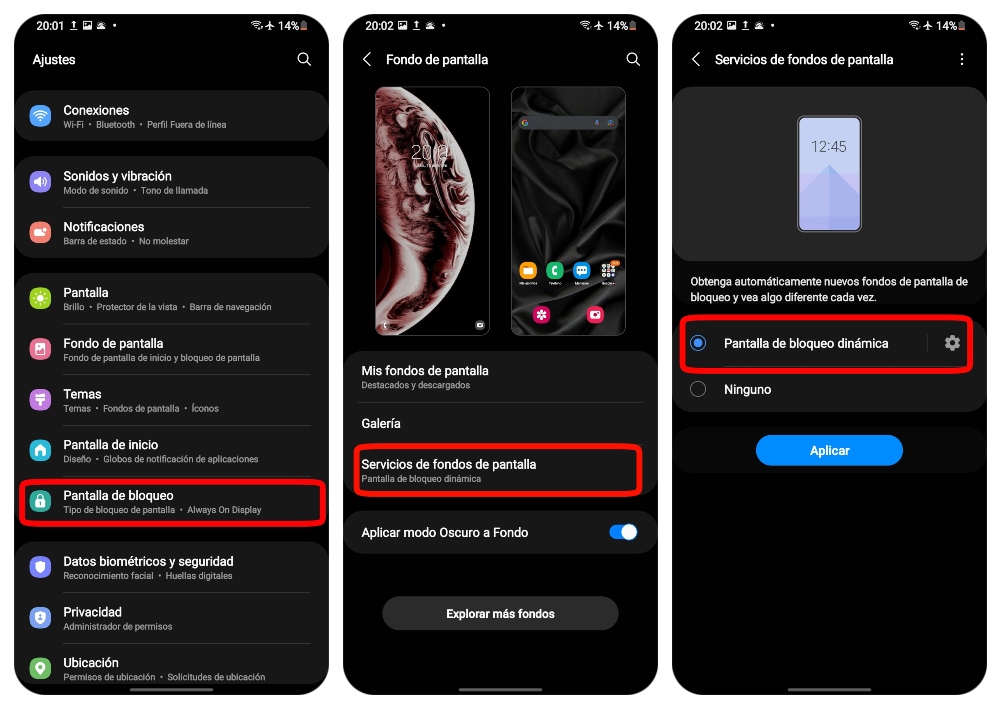
El Samsung Galaxy A15 tiene una función llamada Pantalla de bloqueo dinámica que te permite cambiar automáticamente la imagen del fondo de pantalla cada vez que se encienda. Al usar este truco, tu móvil cambiará de aspecto constantemente y tendrá un estilo único.
Si deseas habilitarlo en tu móvil, ve a los Ajustes, Fondo de Pantalla y pulsa Servicios de fondos de pantalla. Ahí activa la casilla de Pantalla de bloqueo dinámica y pulsa aplicar.
Inhabilita Bixby en tu Samsung
Aunque el asistente de Samsung tenga muchas funciones para facilitarte ciertas rutinas y actividades en tu móvil, también es cierto que podría afectar de forma notable el rendimiento del Galaxy A15. ¿No sueles usar constantemente esta herramienta? Pues lo mejor que puedes hacer es desactivarla siguiendo varios pasos:
- Dirígete a los Ajustes del Galaxy A15 y baja hasta el apartado de Funciones avanzadas.
- Pulsa sobre Botón Función y elige otra función que no sea la de Activar Bixby.
Tras hacer esto, tendrás que entrar en los ajustes de la app de Bixby, buscar la opción Activación por voz y desactivarla. Eso sí, recuerda también eliminar cualquier tipo de permiso que hayas dado para el funcionamiento de Bixby. ¡El rendimiento de tu móvil podría mejorar bastante con este truco!
Acelera las animaciones en tu Samsung Galaxy A15
Uno de los mejores trucos del Samsung Galaxy A15 es el de acelerar las animaciones. Además, no es necesario desactivar las animaciones para mejorar el rendimiento de este dispositivo, basta con ajustar su velocidad y ya está. Para lograrlo, primero tienes que activar los Ajustes de desarrollador siguiendo estos pasos:
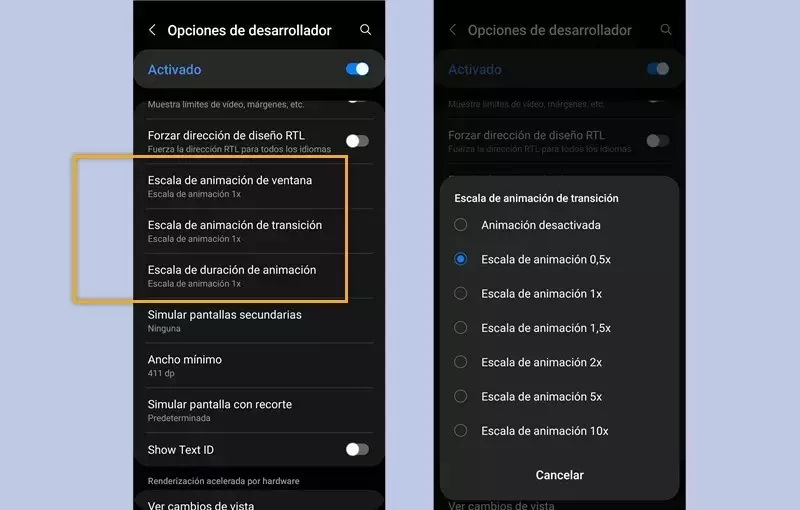
- Dirígete a los Ajustes del Samsung Galaxy A15 y métete en Acerca del teléfono.
- Toca Información de software.
- Pulsa 7 veces número de compilación.
Después de que hagas esto, regresa a los Ajustes y baja hasta el final para entrar en Opciones del desarrollador. Una vez te encuentres aquí, busca Escala de animación de transición, Escala de animación de ventana y Escala de duración de animación. Cambia el valor establecido en 0.1x a 0.5x y la velocidad de las animaciones incrementará de forma notable.
Samsung Max
Samsung Max es una aplicación oculta del Galaxy A15 que te permite ahorrar datos en tu móvil o proteger el dispositivo cuando estés conectado a una red WiFi pública. Aunque muchas de sus funciones son pagas, la mayoría de las opciones básicas son gratuitas. Por ejemplo, puedes activar el ahorro de datos WiFi, ver cómo las apps usan los datos en tu móvil, pedir un informe de seguridad y mucho más. ¡Una función oculta del Galaxy A15 que vale la pena probar!
Crea emojis con el teclado del Samsung Galaxy A15
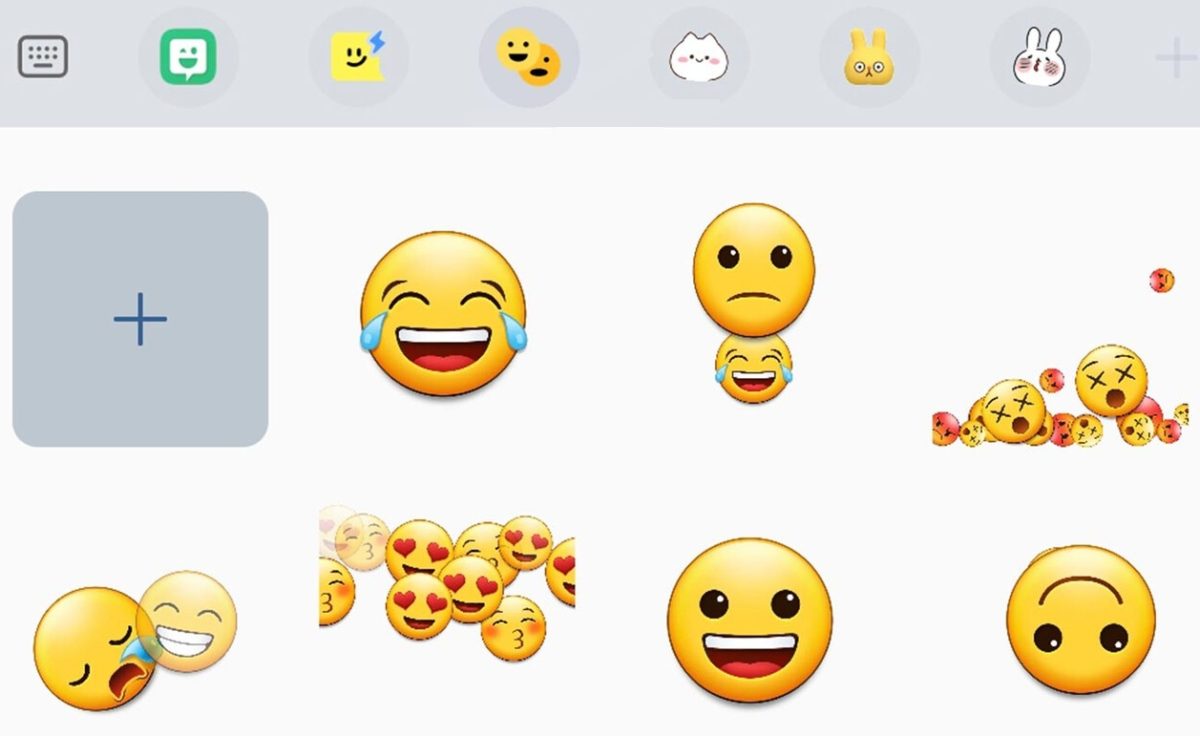
Antes de intentar este truco en tu Samsung Galaxy A15, asegúrate de que el móvil tenga activado el teclado de Samsung (suele venir preinstalado). Si estás usando un teclado como GBoard, entonces el proceso no servirá de nada.
Lo que tienes que hacer es abrir el teclado de Samsung (ya sea en el chat de cualquier aplicación o en algún editor de texto) y pulsar el icono del emoji que aparece como barra arriba del teclado. Ahora busca el icono de dos emojis que están uno delante del otro y listo. Cuando llegues a este punto, queda de tu parte elegir dos emojis y combinarlos para enviarlos como GIFs en las conversaciones. Uno de los trucos del Samsung Galaxy A15 más fáciles y divertidos.
Esconde las notificaciones de algunas apps en tu Samsung Galaxy A15
Otro truco del Samsung Galaxy A15 es hacer que las notificaciones flotantes de una o varias apps dejen de aparecer en la parte de arriba de la pantalla. Para hacerlo, ve a los Ajustes, entra en el apartado de Notificaciones, pulsa el botón de Más y toca las apps que quieres para desactivar el interruptor de la entrada Globs notf de aplicaciones.
Habilita la pantalla dividida en tu Samsung Galaxy A15
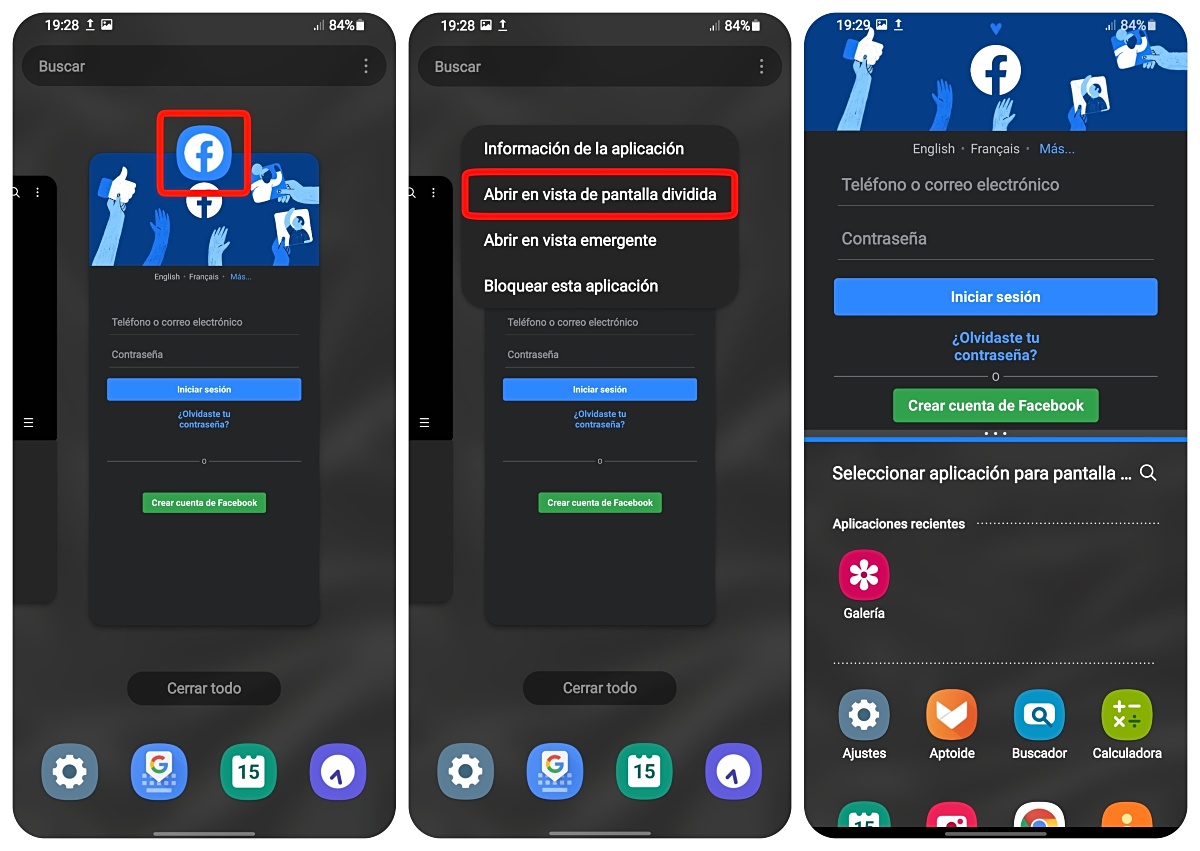
Sin lugar a dudas, la pantalla dividida es uno de los trucos del Samsung Galaxy A15 más útiles en 2024. Si quieres probarlo, ten al menos una aplicación en la ventana de Recientes (puede ser cualquiera compatible como Facebook, Youtube, Galería, Chrome, Correo, Play Store, Teléfono o Maps) abriendo una app y luego minimizándola. Tras haber hecho eso, abre Recientes y pulsa el icono de la aplicación que aparece en la parte de arriba y posteriormente toca Abrir en vista de pantalla dividida.
Al llegara a este punto, solo queda elegir cualquier aplicación de las que te aparecen en la parte inferior de la pantalla para que puedas usar las dos al mismo tiempo. ¡Un truco perfecto para usar WhatsApp mientras escuchas tu música preferida de YouTube!
Anclar ventanas
El truco del Samsung Galaxy A15 ideal para esos momentos en los que le prestas el teléfono a alguien y no quieres que use otra aplicación. Ve a los Ajustes, luego a Seguridad, luego a Otros a Ajustes de seguridad. Casi al final de esta sección encontrarás la casilla de Anclar ventanas.
Después de que habilites la opción, abre la app cuya ventana quieres anclar. Luego pulsa el botón de la parte inferior de la pantalla con tres rayas horizontales. Ahí aparecerá la aplicación en segundo plano y podrás hacer clic sobre su icono. Una vez que hagas clic, se abrirán una serie de opciones y tendrás que darle a Anclar esta aplicación.
Samsung SmartThing
El Samsung Galaxy A15 tiene una app poco conocida llamada Samsung SmartThing que te permite controlar los dispositivos inteligentes que tienes en casa. Ya sea altavoces, Smart TV, aires acondicionados, luces o electrodomésticos inteligentes, todo podrás controlarlo con la app después de una breve configuración inicial. Los únicos requisitos son tener una cuenta de Samsung y que los dispositivos sean compatibles con la aplicación SmartThing. Por otro lado, también te invitamos a ver estas 7 aplicaciones ocultas de Samsung que también podrías usar en tu Galaxy A15.





